win7如何调出虚拟键盘
更新时间:2023-11-15 11:09:51作者:jiang
win7如何调出虚拟键盘,随着科技的不断进步,电脑已经成为了我们日常生活中不可或缺的工具之一,而在使用Windows 7系统时,有时候我们可能会遇到一些特殊的情况,例如需要在没有物理键盘的情况下输入文字。这时虚拟键盘就成为了我们的救星。如何在Windows 7系统上打开虚拟键盘呢?接下来我们将详细介绍一下这个操作方法。无论是在没有物理键盘的平板电脑上使用,还是在需要保护隐私的公共电脑上输入密码,虚拟键盘都能够帮助我们轻松应对各种情况。
方法如下:
1. 点击“控制面板”。
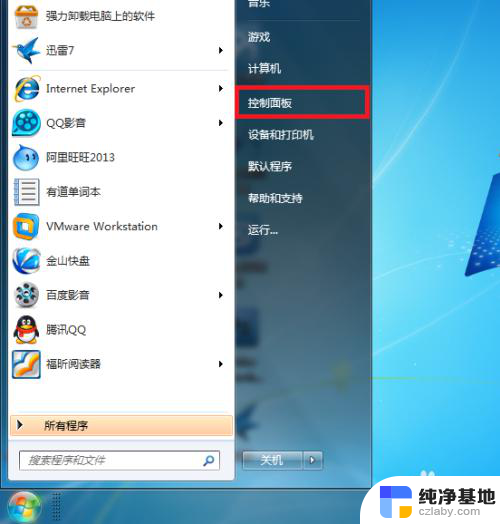
2. 切换查看方式中的“类别”,选“小图标”或者“大图标”都行。
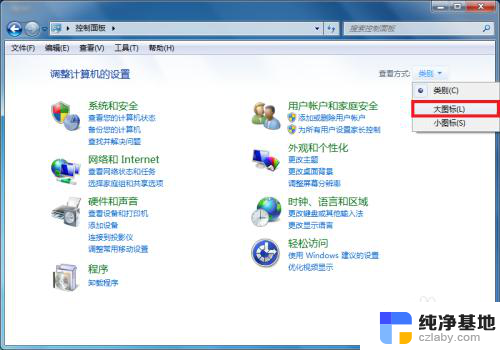
3. 到了这块区域之后,找到“轻松访问中心”。点进去。
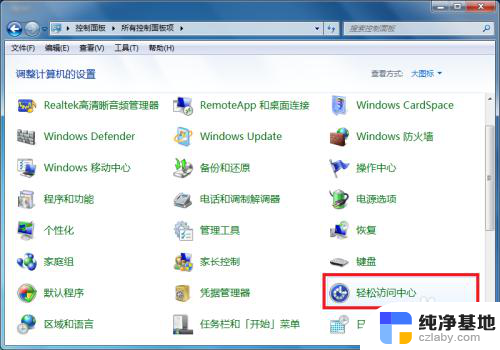
4. 然后就可以“启动屏幕键盘”了。
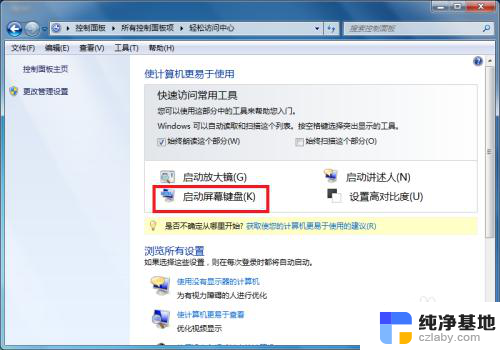
以上就是win7如何调出虚拟键盘的全部内容,有需要的用户可以按照以上步骤操作,希望对大家有所帮助。
- 上一篇: win7远程连接设置
- 下一篇: windows7蓝牙怎么连接蓝牙音箱
win7如何调出虚拟键盘相关教程
-
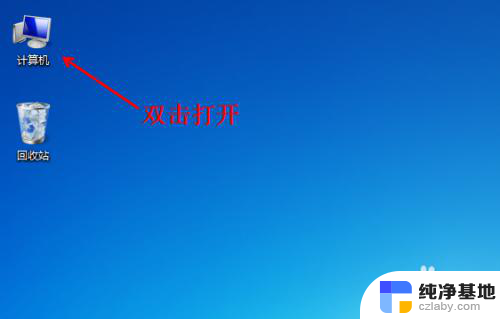 电脑win7如何调出系统键盘
电脑win7如何调出系统键盘2024-02-16
-
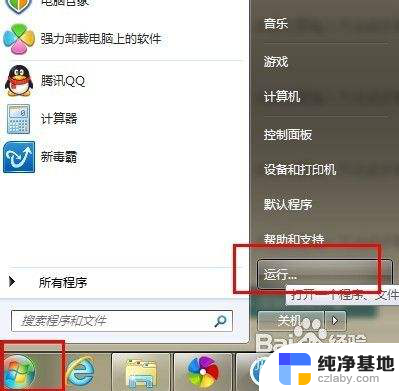 win7如何调整开机启动软件
win7如何调整开机启动软件2023-11-15
-
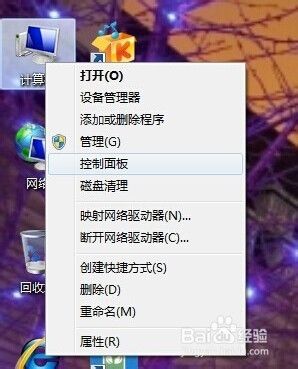 win7台式怎么调屏幕亮度快捷键
win7台式怎么调屏幕亮度快捷键2024-03-08
-
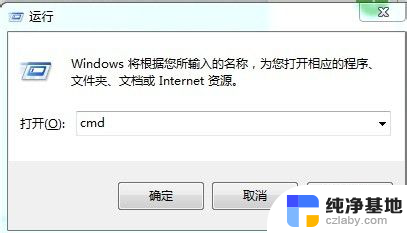 win7系统如何查ip
win7系统如何查ip2023-11-14
win7系统教程推荐